Как сделать историю в ВК с телефона – info-effect.ru
Привет! Сегодня я покажу вам как сделать историю в ВК с телефона. Вы можете добавить и выложить историю ВКонтакте прямо через свой смартфон. Можно сделать фото или видео историю, добавить популярные маски и т.д. Всё очень просто! Смотрите далее!
Как сделать историю в ВК
Откройте на своём телефоне приложение ВКонтакте. На странице Новости, вверху слева, нажмите на кнопку История с изображением вашего профиля.
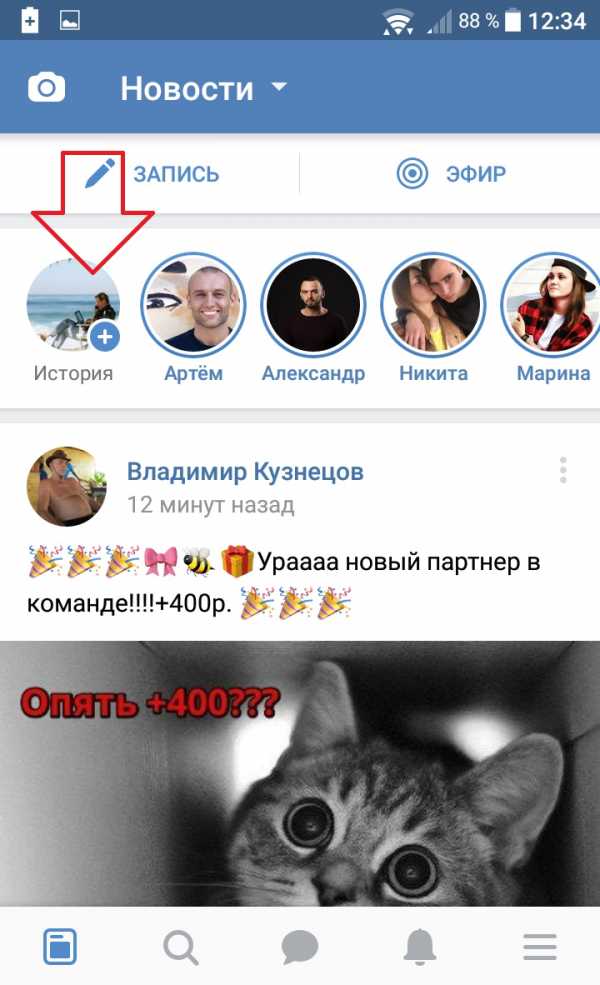
Далее, на вашем смартфоне активируется камера, внизу экрана появятся инструменты для создания истории:
- Можно выбрать маску и наложить её на изображение;
- Добавить фото в историю;
- Включить или отключить вспышку;
- Сделать историю. 1 касание – фото, Нажмите и удерживайте для записи видео;
- Поменять камеру на селфи;
- Выбрать маски.

После создания истории, вы можете:
- Сохранить историю;
- Выбрать получателей истории;
- Опубликовать сейчас;
- Добавить текст на экран;
- Сделать рисунок на экране;
- Добавить стикер.

После публикации, ваша история появится ВКонтакте и её увидят ваши друзья.
Популярные маски.
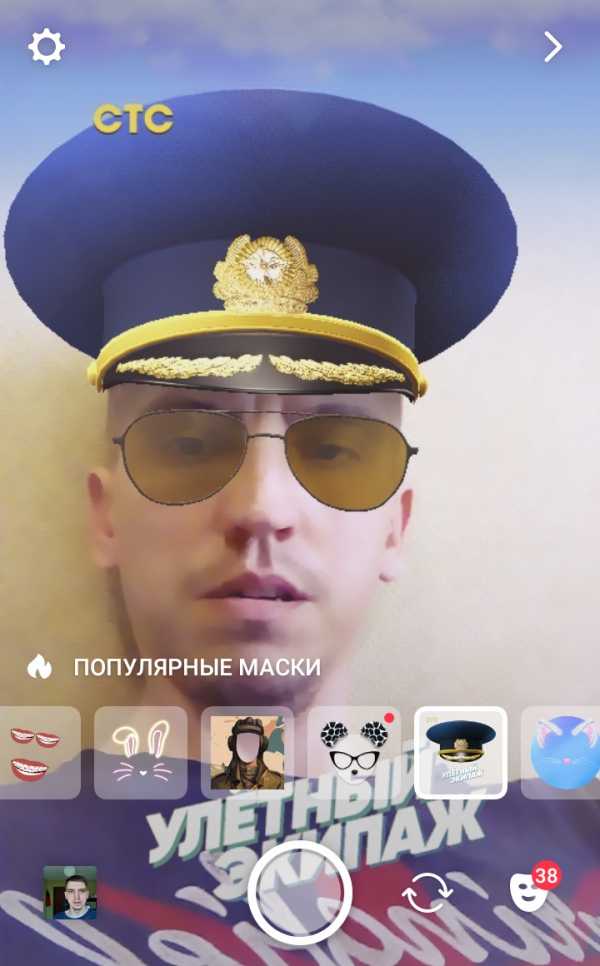
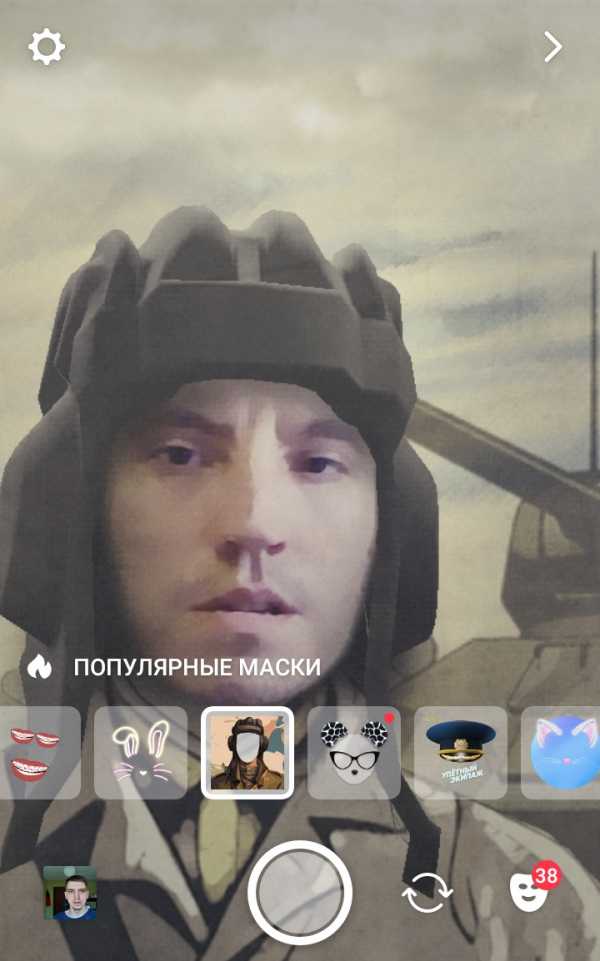
Всё готово! Вот так просто и быстро вы можете сделать историю в ВК на своём телефоне.
Остались вопросы? Напиши комментарий! Удачи!
Обратная связь
Политика конфиденциальности — Пользовательское соглашение
info-effect.ru
как добавить сториз с телефона от себя или от имени группы
Делаем вашу страницу интересной и стимулируем подписчиков почаще заглядывать к вам на страницу или на сайт за покупками
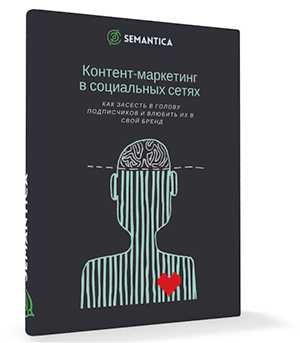
Мы выпустили новую книгу «Контент-маркетинг в социальных сетях: Как засесть в голову подписчиков и влюбить их в свой бренд».
Подпишись на рассылку и получи книгу в подарок!

Истории –– это возможность делиться короткими видео и фотографиями с друзьями и подписчиками, не сохраняя информацию на своей странице. Они видны в ленте новостей, в верхней части страницы в течение 24 часов после публикации. Максимальная длительность ролика –– 12 секунд, но вы можете снимать сразу несколько фрагментов и выкладывать их друг за другом как один. Такой формат очень похож на Сториз в Инстаграме, также имеет много дополнительных интересных функций. В статье мы расскажем как сделать Stories и как найти идею для нее.
Как создать Историю в ВК с телефона
Если вы хотите выкладывать запись с личной страницы, действуйте по следующей инструкции. Откройте свою ленту новостей. В блоке над ней вы увидите круглые картинки. Это Сторис аккаунтов, с которыми вы взаимодействовали. В начале стоит ваша аватарка с синим плюсом. Нажмите на нее.
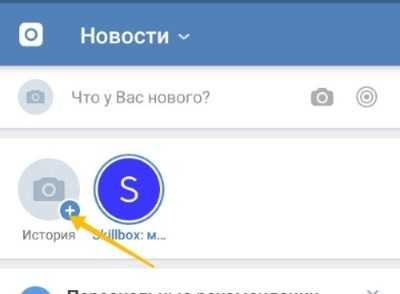
Откроется редактор. Далее нужно решить, что вы будете выкладывать –– видео и фото, сделанные в текущем моменте или те, которые уже есть на смартфоне. Если первое:
- Для снимка. Нажмите на круглую кнопку съемки посередине экрана внизу.
- Для видео. Удерживайте ее же несколько секунд, пока она не станет полностью розовой/красной.
- Для подключения фронтальной камеры. Значок со стрелочками.
Если вы выбираете уже готовый контент –– перейдите в галерею, нажав на миниатюру фото в этом же ряду, слева.
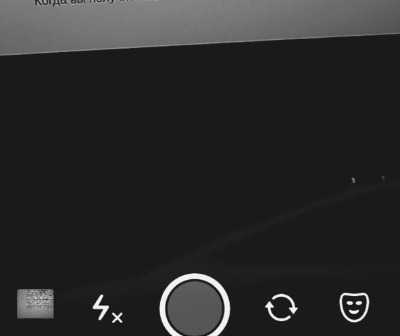
Как сделать Историю ВКонтакте интереснее
На этом же этапе вы можете добавить анимированные маски. Иконка в правом нижнем углу. Шестеренка справа вверху –– настройки, в которых настраивается приватность и сохранение Сториз.
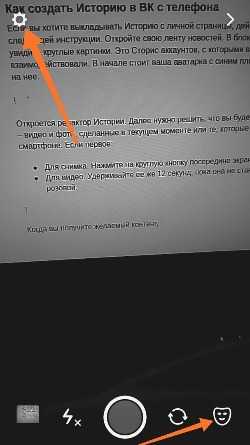
Итак, вы сняли ролик или сделали фотографии. Сразу же после этого откроется следующая страница редактора. На ней нужно выбрать получателя, сохранить или опубликовать Stories в ленте. Также можно добавить текст (значок Аа в верхней части экрана), стикеры/эмодзи и рисунок (две последние иконки). Доступны несколько шрифтов, разные цвета.

Если вы нажмете «Выбрать получателя», то сможете отправить запись конкретному пользователю или же добавить ее в ленту и на свою страницу, где она будет отражаться в блоке с фото, подписками, видео и музыкой. В другом случае она будет опубликована обычным для этого формата способом.
Ваша Стори записана и ее уже могут просматривать. При необходимости ее легко удалить. Для этого нужно открыть видео и в нем меню –– три вертикальных точки в правом нижнем углу. Выберите нужный пункт.
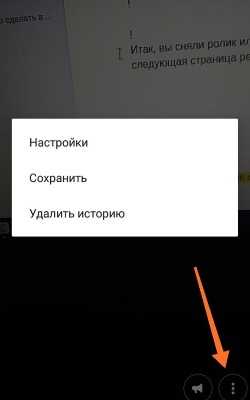
Как создать вторую Историю в контакте
Если вы хотите поделиться большим количеством фрагментов, откройте первую созданную Stories и тапните по значку «Поделиться» в правом нижнем углу. Вам нужен пункт «Добавить в Историю». Откроется редактор, в котором нужно действовать по инструкции, которую мы дали в первой части статьи. Опубликуйте новую запись. Пока что она не доступна для просмотра в ленте. Чтобы исправить это, нажмите на стрелочку справа, внизу как на скриншоте.
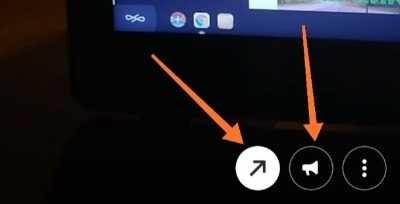
Таким образом вы можете добавлять множество слайдов, создавая мини-фильм для друзей и подписчиков.
Как сделать Историю в ВК от группы
На данный момент такая возможность есть только у крупных, верифицированных и отмеченных значком Прометея сообществ. То есть оно должно принадлежать известному бренду/личности и хорошо администрироваться или наполняться качественным, популярным контентом.
Создать Сториз очень просто. Вам нужно делать все то же, что и для личной страницы, но на этапе отправки выбрать, от чьего имени вы публикуете запись. Выбор появится если группа соответствует требованиям. Все дополнительные функции: стикеры, текст, рисунок сохраняются.
К Stories есть несколько требований:
- Вертикальный формат.
- 1080*1920 –– фотографии, 720*1280 –– видео (не больше 5 МБ).
- Не более 50 загруженных фрагментов в день.
- Соответствие правилам VK.
Какую Историю можно сделать в ВК
Поговорим об идеях для Сторис. Если вы хотите использовать этот инструмент для продвижения, нужно сделать так, чтобы пользователям было интересно наблюдать за вами. Что можно выкладывать:
- Интересные рабочие моменты. Покажите закулисье своей деятельности. Это сделает вашу страничку более живой и повысит доверие пользователей.
- Публикуйте отзывы клиентов и короткие советы, новости, информацию об акциях.
- Опросы. Вы можете отвечать на вопросы пользователей или наоборот, задавать им свои.
- Челенджи. Вы можете использовать один из уже известных вариантов или придумать свой. Для этого определите интересы вашей аудитории, придумайте задание, определите сроки, что необходимо для его выполнения, и напишите анонс.
- Эстафеты. Например, задача для пользователя –– отметить вас в Сториз, а взамен вы размещаете у себя его фото, рассказываете интересную информацию. Существует множество вариаций.
- Викторины. Вы публикуете загадку, а подписчики отвечают. Тот, кто не угадал, размещает ее у себя на странице.
Мы рассказали как создать Историю ВКонтакте со смартфона и о возможностях этого формата. Интересные Сторис помогают увеличить охват, привлечь новых подписчиков и активизировать уже имеющихся.
semantica.in
Как выложить историю в ВК с телефона: с андроид, с IOS
Социальная сеть Вконтакте не стоит на месте, постоянно совершенствуется, предлагая своим пользователям все больше интересных функций. В декабре 2016 года появилась возможность создавать свою „Историю“. Данная опция многим уже известна по соцсетям Instagram и Facebook. Сегодня мы подробно расскажем как выложить историю в ВК с телефона.

Способы добавления истории в ВК
История Вконтакте – сообщения, которые удаляются в автоматическом режиме спустя 24 часа после их публикации. В них можно выкладывать различные фотографии и видеоролики, продолжительностью 15 секунд. Кроме того, к мультимедийному файлу можно добавить надпись и стикер. Самоуничтожающиеся сообщения доступны для просмотра подписчикам и друзьям. Таким образом, данная функция позволяет отслеживать вашу жизнь и жизнь ваших друзей, узнавая о последних событиях которые с ними произошли.
Публиковать такие сообщения можно с мобильного устройства с ОС Android и IOS, на котором установлено приложение „Вконтакте“. К тому же, этот раздел доступен только в официальных мобильных версиях. Создать свою историю в данной социальной сети через персональный компьютер невозможно, поскольку web-версия не получила поддержку. Многих пользователей такая новость немного расстроила, но есть решение, позволяющее сделать историю ВК через ПК. Для этого необходимо выполнить несколько действий:
- Зайдите на сайт соцсети Вконтакте.
- После авторизации в своем профиле войдите во вкладку „Новости“.
- Теперь перейдите по ссылке vk.com/dev/execute.
- Отыщите пункт „Пример запроса“, затем поле под названием „code“.
- Скопируйте и вставьте туда „return API.stories.getPhotoUploadServer({«add_to_news»:1})“.
- Кликните по кнопке „Выполнить“.
- Выберите необходимый мультимедийный файл для загрузки.
- Таким образом вы создадите сообщение, которое само удалится ровно через сутки.
Более удобный способ использования данной функции – через телефон и планшет.
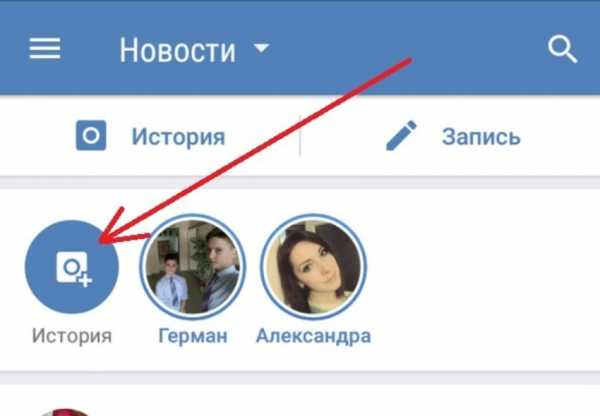
С Андроид
Понадобится выполнить такой алгоритм действий:
- Запустите мобильный клиент „Вконтакте“ на своем смартфоне.
- Введите данные, необходимые для авторизации в учетной записи.
- На главной странице профиля отыщите раздел „Новости“, затем „История“.
- Перед вами откроется страница, на которой можно выбрать фото или видео.
- Добавьте рисунок или стикер.
- Отправьте созданное сообщение другу
Если пользователь хочет поделиться новыми фотографиями или видео, то войдя в раздел „Новости“ с левой стороны экрана коснитесь кнопки, с изображением фотоаппарата. На экране мобильного устройства отобразится изображение видеокамеры со следующими опциями: „значок молнии“(активация вспышки), „стрелка вправо“(возврат на предыдущую страницу), „Две круговые стрелки“(смена камеры с фронтальной на основную и наоборот), „шестеренка“ (настройки) и „большая кнопка внизу по центру экрана“ (для начала видеосъемки или для создания снимка). Открыть папку „Галерея“ можно нажав на миниатюрное изображение фото.
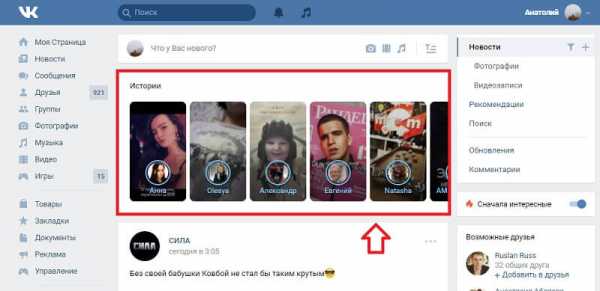
В „Настройках“ можно отредактировать следующее:
- Сохранение снимков и видео, загруженных в историю. Поставьте галочку, если хотите сохранить мультимедийные файлы в памяти устройства.
- В пункте „Приватность“ обозначить круг пользователей, которые смогут увидеть и прокомментировать ваши публикации и трансляции.
- В пункте „Общее“ доступны опции: для сохранения сообщения в течение 24 часов, для публикации его на своей стене и для активации анимационных стикеров.
Когда вы сделали фотографию, на экране смартфона станут доступными такие кнопки: „крестик“ (нажав ее, закроется окно), „стрелка внизу слева“(сохранение файла на устройстве), „указатель внизу справа“(мгновенная публикация файла), „стрелка в кругу посередине“(выбор получателей). Кроме этого, в верхней части экрана с правой стороны находятся иконки редактирования сообщения. К публикации можно добавить надпись, картинку и рисунок. Если сообщение готово к размещению, нажмите „Отправить“.
Для записи видео в Новостях выберите раздел „Видеоистория“, затем коснитесь большой кнопки по центру. По истечению 15 секунд камера отключится автоматически. Если вы уложились меньше этого времени, то нажмите снова на центральную кнопку для остановки. В верхней части интерфейса расположен значок „динамика“(включение и выключение звука) и кнопки для редактирования записи. Отметьте друзей, которым адресована публикация, затем отправьте ее.
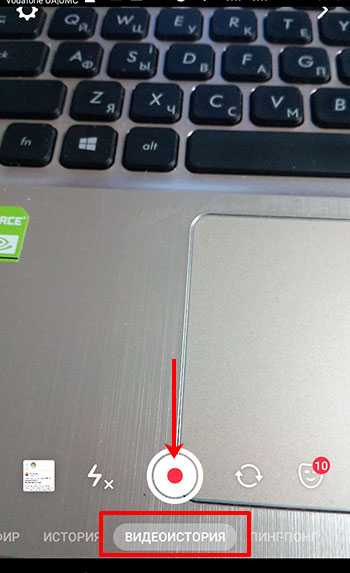
С IOS
- Откройте официальное приложение Вконтакте.
- На главной странице профиля найдите вкладку „Новости“, потом „Моя история“.
- Отметьте элементы, которые необходимо загрузить. Фото и видео можно выбрать из памяти смартфона или создать, используя интерфейс программы.
- Воспользуйтесь возможностью редактирования.
- Определите круг пользователей, которым адресована информация.
- Отправьте публикацию друзьям или отправьте конкретному пользователю в диалоге.
Интерфейс приложения на Android и IOS одинаковый, поэтому воспользуйтесь инструкцией, представленной выше.
Особенности
- Данный инструмент пока не доступен для компьютеров и ноутбуков.
- Используя смартфон, вы сможете снять ролик в режиме реального времени.
- Для создания временных публикаций на ПК можно установить Андроид-эмулятор, позволяющий запустить мобильную версию сервиса.
Если возникнут вопросы по теме, пишите в комментариях к статье.
greatchat.ru
Как добавить историю в вк
Сегодня мы расскажем вам как можно добавить истории в социальной сети вконтакте, вы узнаете как размещать истории вконтакте с мобильного телефона в официальном приложении , компьютера или от имени группы или сообщества. Мы постараемся рассмотреть все вопросы связанные с размещением сториз в вк.
Если у вас что то не будет получатся или у вас остались вопросы обязательно пишите в комментариях.
Как добавить историю в ВК?
Содержание статьи (навигация)
Что такое «история» в ВК? Вкратце, это такая функция, при помощи которой пользователи могут оставлять свои фотографии или видеоролики, которые будут содержать музыку, стикеры, картинки и многое другое. Более того, в течение суток она будет удалена. В сегодняшней статье мы поговорим о том, как добавить историю в ВК.
Для чего вообще нужны истории в социальных сетях:
- Поделится с друзьями своим настроением
- Показать более чем в фото то месте где вы были или находитесь
- Рассказать о том что сейчас с вами происходит
- Прорекламировать что либо или кого либо
- И еще много много других вариантов использования
Истории в вк появились всед за сторисами из инстаграма, когда вк увидел насколько популярен такой формат публикаций, вконтакте тут же добавили и себе такую возможность. Теперь давайте рассмотрим как же размещать сторисы в вконтакте.
Как добавить историю в вк через телефон?
Если вы не знаете, как добавить историю в ВК через компьютер, то к большому сожалению, придется вас огорчить. Данная функция доступна только для пользователей Android и iOS. По этой причине в этой части статьи мы поговорим о том, как добавить историю в ВК с телефона.
Стоит отметить, что для этого необходимо установить официальное приложение социальной сети Вконтакте. Ведь только в данном софте возможно опубликовать свое сторис.
- после того, как вы открыли или установили данную программу, вам необходимо авторзироваться;
- после того как вы зашли на свою страницу в самом конце страницы вы найдете пункт в виде газеты – это раздел новостей;
- в верхнем углу будет изображен ваш аватар с плюсиком, это означает, что, нажав на него вы опубликуете историю;
- перед вами появится несколько вариантов, из которых вы можете выбрать загрузку фотографий из галереи или же мини-ролик;
- вам также дается возможность сопроводить свое детище красивой надписью, стикером или же вы можете украсить свое лицо какой-нибудь маской;
- после того как вы определись с тем, что опубликуете, вы должны будете нажать на «Опубликовать сейчас».
Опубликованное вами сторис удалится ровно через двадцать четыре часа. Раньше была возможность опубликовывать сразу две сторис, но в настоящее время, этой возможности больше нет.
Вы можете создавать любые надписи использовать фото или видео, вставлять музыку и тд
После редактирования вы можете выбрать кому будет доступна ваша история и можете отправить ее личным сообщением:
Если вы выбрали отправить сторис сообщением то у этого человека онон отобразится вот так
Если вы опубликовали историю в разделе новостей для всех на 24 часа, то если вы зайдете в свою историю и нажмете на 3 точки вы можете вызвать контекстное меню, которое вам позволит сохранить или удалить историю.
Функционал сториз развивается постоянно,и это далеко не все фишки, существует раздел масок, дополненной реальности и еще много много чего. Раздел истории пополняется с каждым обновлением вконтакте.
Можно ли опубликовать историю от имени сообщества?
Некоторое время данный режим находился на стадии обработки и опубликовывать сторис могли только крупные сообщества. Но в конце февраля 2019 года разработчики предоставили возможность выкладывать историю от имени сообщества, однако паблик должен иметь не менее десяти тысяч подписчиков.
Чтобы опубликовать историю от имени группы у вас должно быть не менее 10 тыс человек в группе.
Если у вас не достаточно количества подписчиков, то на первое время мы вам рекомендуем воспользоваться сервисами накрутки.
Например : https://vktarget.ru/ на наш взляд у них самая дешевая и активная аудитория и процент собак приближается к минимуму.
Важно: история с фотографией будет длится лишь три секунды, а видеоролик четырнадцать секунд.
Теперь вы знаете не только как добавить историю в ВК от имени сообщества, но и с мобильного устройства.
Как разместить истории вконтакте с компьютера.
Многие пишут что разместисть сториз в вк с компьютьера не возможно, однако это не так. Сейчас мы расскажем маленький секрет как это сделать.
Вам понадобится установить на свой пк эмулятор андроид например BlueStacks.
 Он полностью бесплатный и доступен каждому, не требует никаких дополнительных настроек и манипуляций.
Он полностью бесплатный и доступен каждому, не требует никаких дополнительных настроек и манипуляций.
После Установки открываем магазин гугл плей и ищем официальное приложение вконтакте.
Ну а дальше просто выкладываем истории с компьютера, так же как с мобильного телефона.
Как сохранить историю в вк
Если после публикации сториса вам необходимо его себе сохранить. То вам необходимо:
- Зайти в свою историю.
- Нажать на три точки в правом нижнем углу.
- Выбрать необходимое дейтсвие (сохранить историю)
Вот так просто можно решить эту проблему.
Как удалить историю в вк?
Если вам не понравилось видео или фотография, которую вы опубликовали, то к счастью, избавиться от него у вас получится. Для этого необходимо выполнить пару легких действий. Приступаем!
- войдите в ленту новостей;
- в верхней части экрана в разделе «Новости» вы найдете ваш аватар, нажмите на него;
- в нижнем левом углу вы найдете символ в виде глаза, он показывает сколько людей успело просмотреть вашу публикацию, а вот в правой части экрана вы найдете три вертикальные точки;
- нажав на них перед вами, появятся несколько пунктов, вам же нужен третий, где написано – «Удалить историю»;
- подтвердите свое действие.
После проделанных всех этих действий ваше неудавшаяся история будет удалена.
Как добавить музыку в историю ВК?
Благодаря функции «Stories» не только каждый пользователь, но и каждое сообщество может поднять уровень популярности своей страницы в социальной сети Вконтакте. Для этого необходимо, чтобы опубликованные видеоролики и фотографии были яркими и интересными. Если они будут к тому же и смешными, то велика вероятность того, что ваша целевая аудитория станет намного больше. По этой причине в сегодняшней статье мы поговорим о том, как добавить музыку в историю ВК.
Как добавить музыку с Iphone или андроид
Сделать эффектное и яркое музыкальное сопровождение при помощи Айфона или андройда легче простого. Для этого достаточно воспользоваться такими приложениями, как:
- VK Music.
- iTunes.
- BOOM.
- Яндекс.Музыка.
Выберите одно из этих программ, после чего включите ту песню, которая будет звучать у вас в видео. Выйдите из софта, чтобы музыка звучала в фоновом режиме, а затем выполните данные действия:
- Откройте официальный клиент социальной сети ВК;
- Найдите и нажмите на кнопку записи истории;
- Начните снимать то, что вам кажется интересным;
- А затем после этого нажмите на «Опубликовать историю».
После проделанных всех этих действий, в вашей истории будет звучать данная музыкальная композиция. Стоит отметить, что если в это время вы будете в наушниках, то трек не будет звучать в сториз. Теперь вы знаете, как добавить музыку в историю Вконтакте.
Как добавлять фото в историю вк
Если вы не знаете, как добавить фото в историю ВК с компьютера, то не стоит расстраиваться, так как такой возможности пока что нет. Чтобы опубликовать сториз нужно при себе иметь не только мобильное устройство, но и официальное приложение социальной сети Вконтакте. Если это все у вас есть, то вы должны выполнить пару легких действий.
- зайдите на свою страницу в ВК;
- перед вами появится лента с новостями, как раз-таки данный раздел и нужен;
- наверху вы найдете вашу круглую аватарку, нажмите на нее;
- нажав на нее, вы можете либо сфотографировать то, что хотите, либо же опубликовать фотографию из галереи.
После этого вы опубликуете свою историю. Стоит отметить, что история с фотографией будет длится только три секунды, ну, а видео целых пятнадцать секунд.
Если вы хотите просмотреть то, как другие увидят вашу публикацию, то нажмите на своего аватара, который находится в ленте новостей. Нажав на него перед вами, появится опубликованная вами фотография. Удалится она через двадцать четыре часа.
allvk.net
как создать и добавить сторис с телефона
В Интернете часто встречаются вопросы, как в ВК сделать историю и поделиться личной информацией с другими пользователями. Такая возможность перекочевала из Инстаграм и доступна пользователям ВКонтакте с 2016 года. Уже в первый месяц более 15 миллионов человек воспользовались новой опцией и до сих пор успешно использую ее в социальной сети. Сегодня метод активно используется на личных страницах и сообществах. Ниже рассмотрим, как добавить в Историю в ВК фото или видео, в чем особенности ее создания с телефона или ПК, и какие предъявляются требования. Также разберем другие особенности, которые характерны для создания личных историй.
Как сделать историю в ВК?
Сделать сторис в ВК можно с телефона или компьютера. Рассмотрим каждый из методов подробно с позиции создания для личной страницы и сообщества.
На личной странице
Перед тем, как сделать stories в ВК на личной странице, стоит понять главную идею разработчиков соцсети. Опция была придумана специально для тех, кто не выпускает телефон из рук и хочет делиться каждым моментом своей жизни. То есть сделать сторис с компьютера официальным способом у Вас не получится. Раздела создания в полной версии банально нет.
Поэтому сразу рассмотрим, как создать историю в ВК с телефона. Этот метод более востребован, ведь последнее время все больше людей пользуются социальной сетью со смартфона. Для решения задачи сделайте такие шаги:
- Войдите в раздел Истории.
- Снимите видео/фото или загрузите файлы, которые записаны на Вашем устройстве.
- Оформите историю (текст, наклейки, граффити, маски).
В нижнем меню доступно сохранение stories в телефон, выбор получателей, а также отправка им истории сообщением.
При переходе в мобильную версию можно посмотреть статистику и ответить на стори.
В сообществе
Выше мы рассмотрели, как сделать историю в ВК с телефона. Аналогичный подход можно использовать при выкладывании стори в сообществе. Такая функция используется недавно и находится на этапе тестирования. Публикация сторис доступна крупным сообществам, имеющим от 10 000 подписчиков. Размещение доступно редакторам и администраторам.
Рассмотрим, как в ВК добавить историю с телефона (для сообщества):
- Войдите в раздел Истории.
- Снимите видео/фото или загрузите файлы, которые есть в Вашей галерее.
- Оформите историю ВК (текст, наклейки, граффити, маски).
- В нижнем меню выберите вариант публикации в сообществе.
Если необходимо сделать историю в сообществе через ПК, проделайте такие шаги:
- Войдите в раздел сообщества и справа под меню кликните на кнопку Добавить историю. Система перебрасывает в раздел управления сторис.
- Если ранее вы уже публиковали эту информацию, переход в раздел управления доступен по одному нажатию на уже опубликованные stories.
- Выберите файлы. Допускается загрузка нескольких фотографий или видеороликов одновременно. Для этого жмите на кнопку Выбрать файлы или переместите данные с ПК в окно браузера. Если после завершения загрузки выпадает ошибка, это означает, что некоторые файлы не соответствуют требованиям. Чтобы это сделать, жмите на соответствующую кнопку. При желании можно публиковать отдельные сторис, а впоследствии объединить их в один сюжет.
Теперь остается опубликовать историю в ВК. Для этого жмите соответствующую кнопку и убедитесь, что работа выполнена правильно.
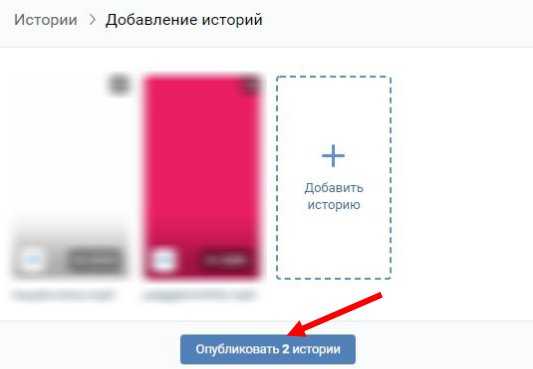
Стори в сообществе ВК делятся на две группы — активные и завершенные.
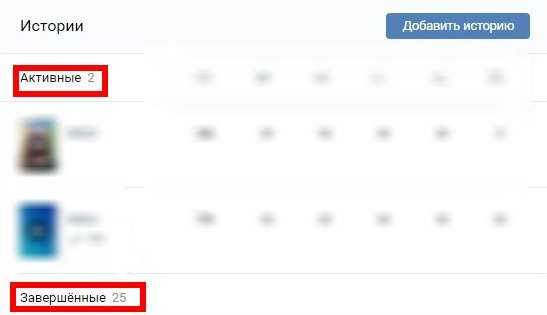
В верхней части можно увидеть просмотры, репосты, сообщения, ответы и подписки. Возле миниатюры показывается количество переходов по ссылке. В разделе с завершенными сторис сохраняются удаленные истории (символ корзины). В отдельной группе можно найти stories, у которых вышло время. У всех активных и удаленных историй имеется свой номер. При этом архивировать или удалять данные из статистики не получится.
Условия и ограничения
Перед тем как что-то сделать, важно понять, какую историю можно выложить в ВК. Запрещено размещение сторис, которые нарушают правила социальной сети (они подробно прописаны по ссылке vk.com/terms). Их необходимо изучить, чтобы сделать правильный сторис в ВК.
Перед тем как выкладывать истории в ВК, необходимо учесть ряд рекомендаций, которые помогут избежать отказа в размещении и увеличат эффективность сторис.
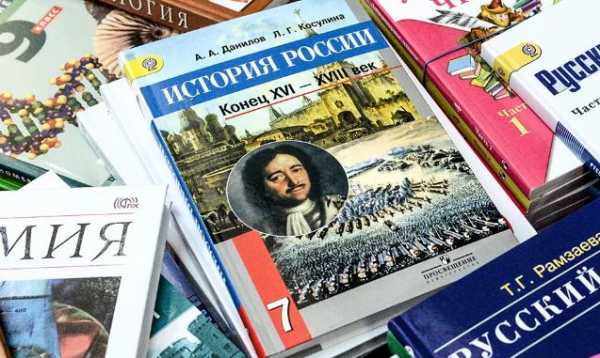
Выделим основные моменты:
- Постарайтесь удивить своей stories. Желательно сделать стори с эксклюзивным и интересными контактном, с полезными новостями и креативом. Рекомендуется украшать информацию надписями, рисунками и другими элементами (об этом ниже).
- Учтите, что выложить стори в ВК с рекламой не получится. По правилам соцсети это запрещено и может привести к блокировке. Исключением являются только нативные интеграции. При этом реклама разрешена на бизнес-страницах через личный кабинет пользователя.
- Продолжительность одной сторис ограничена и составляет три секунды для фото и 15 секунд для видео. Перед тем как выложить историю в ВК с телефона или ПК, необходимо учесть этот момент и заранее спланировать сценарий.
- Срок действия стори ограничен 24 часами. По истечении этого времени можно сделать новую историю.
- К stories разрешено прикреплять стикеры, делать надписи и рисовать.
- Допускается прикрепление только одного фото, а в сообществах — три.
Чтобы получить эффект, важно сделать стори в ВК с учетом нескольких факторов:
- разместите информацию и текстовые надписи ближе к центру;
- откажитесь от стрелок для указания элементов интерфейса сторис;
- контролируйте статистику после размещения.
Перед тем как делать истории в ВК с телефона или ПК, разберитесь с техническими требованиями. Выделим основные моменты:
- продолжительность видео до 15 с;
- размер файла до 10 Мб;
- аудиокодек/видеокодек — ААС/Н.264;
- размер фотографии/видео — 1080*1920/720*1280;
- фотография и видеоролик должны иметь вертикальный формат.
Как добавить в историю видео?
Многие спрашивают, как загрузить в историю в ВК видео. Сделать это нетрудно, если следовать простой инструкции. Общая алгоритм имеет следующий вид:
- Войдите в управление историями (для ПК) или истории для телефона.
- Жмите на кнопку добавления сторис.
- Выберите внизу нужный раздел Видеоистория.
- Кликните на кнопку, чтобы сделать необходимый ролик. Если вы справились менее, чем за 15 сек, снова жмите кнопку для остановки записи.
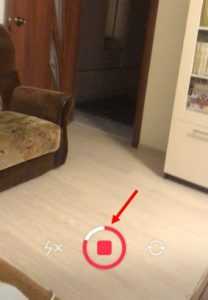
- Допускается запись до завершения установленного лимита. В таком случае запись останавливается в автоматическом режиме.
После этого это появляется специальное окно, где воспроизводится сделанное видео. Справа вверху появляется картинка с динамиком.
Она позволяет сделать, чтобы ролик добавлялся со звуком или без него. Здесь же находятся кнопки для изменения внешнего вида (можно сделать разные эффекты). По желанию отметьте друга, которому планируете отправить сделанное видео личным сообщением и жмите Отправить.
Вы можете выложить одно видео в историю ВК или несколько. В последнем случае сторис делится на несколько частей. Возле изображения глазика внизу можно глянуть, сколько людей просмотрело стори.
Какие эффекты можно добавить в сторис?
С учетом сказанного мы разобрались, что делать истории в ВК с телефона или ПК просто и интересно. Но существует ряд дополнительных инструментов, которые нельзя игнорировать. Их применение позволяет сделать настоящий шедевр. Выделим основные функции:
- В процессе создания фото или записи видео выберите любую из масок. Доступные коллекции постоянно обновляются, что позволяет выбрать наиболее подходящий вариант. При выборе важно ориентироваться на соответствие маски событию.
- Используйте стикеры. Важно не просто разместить историю в ВК, но и сделать ее оригинальной. Для этого задействуйте стикеры, которые подходят для каждого конкретного праздника. Чтобы добавить изображение, выберите подходящий вариант и переместите его в нужную точку. Если вам не понравилось изменения, удалите стикер. Чтобы это сделать, кликните на картинку и переместите ее в нижнюю часть экрана.
- Рисуйте. Система позволяет сделать любой рисунок одним из трех методов. Кроме того, доступно восемь оттенков, чтобы придать stories большую яркость и привлечь пользователей.
- Добавьте подпись. Хороший способ сделать стори уникальной — добавить к ней подпись. Система предлагает выбрать один из нескольких шрифтов.
Чтобы сделать крутую историю ВКонтакте, лучше использовать специальные редакторы. Оптимальным решением является фотошоп. С его помощью можно внести любые изменения. В дальнейшем достаточно вносить изменения в один шаблон и тем самым ускорять размещение сторис. Как вариант, можно качать уже готовые шаблоны в Интернете. Отметим еще один момент. Размеры истории для Инстаграма такие же, как и для ВК. Это означает, что их можно использовать одновременно для двух соцсетей.
Как выложить несколько историй?
В Сети часто встречается вопрос, как выложить несколько историей в ВК и можно ли это сделать. Сегодня разрешено делать только один сторис (ранее было два). При этом в одной stories можно добавлять несколько видеороликов или фотографий. Процесс создания при этом такой же, как рассмотрено выше. Разница в том, что при размещении добавляется сразу несколько файлов.
На какую тему можно выложить историю?
Следующий вопрос, требующий рассмотрения — что можно выложить в историю ВК. Здесь в распоряжении пользователей множества вариантов:

- Создание анонсов. Можно рекламировать будущие мероприятия, посты, сообщества, онлайн-выступления и даже сами stories.
- Реклама товаров и услуг. Сегодня многие владельцы бизнес-страничек стараются сделать истории для продвижения своей продукции. Это один из наиболее эффективных и быстрых методов продвижения.
- Цитаты. Чтобы сделать стори максимально полезной, можно размещать в ней собственные цитаты или фразы знаменитых людей. Такой контент интересен другим пользователям, поэтому его будут читать.
- Анимации. Речь идет о красочных картинках в движении. Сделать анимацию можно в Интернете или с помощью специальных программ.
- Новости. Сторис часто используется для размещения наиболее важных новостей, которые будут интересны посетителям личной странички или гостям сообщества. Важно обратить внимание, чтобы тематика соответствовала запросам публики.
- Инфографика. Речь идет о передаче важной информации через специальные картинки. На сегодня это один из лучших способов донести те или иные сведения. Для создания инфографики можно использовать онлайн-сервисы или специальные приложения.
- Акции. Владельцы личных или бизнес страниц могут презентовать будущие акции, чтобы повысить интерес уже существующих и привлечь новых подписчиков. Это эффективный метод продвижения. Информацию по акции можно сделать в виде картинки или видео.
- Гороскопы. Трудно найти человека, которому не интересно почитать гороскоп на следующий день. Этой возможностью стоит воспользоваться для привлечения новых людей.
- Инструкции. Как вариант, можно сделать небольшие инструкции по решении тех или иных проблем, размещая их в историях ВК. Пользователи буду благодарны.
Теперь вы знаете, какую можно сделать историю в ВК. Выше предложено лишь несколько решений, но в реальности их больше. Как вариант, можно сразу сделать серию сторис, чтобы они выходили друг за другом.
Как открыть сторис?
Чтобы открыть историю другого человека или свою собственную, достаточно одного нажатия. Для перемещения между страницами, необходимо кликать на экран.
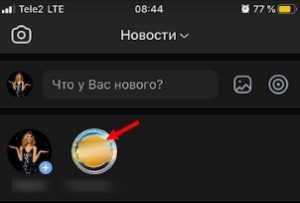
При просмотре стори информация фиксируется и отображается в виде статистики. Многие интересуются, как обойти внутренние системы социальной сети и посмотреть сторис в анонимном режиме. Здесь доступны следующие пути:
- Использование приложения vkcoffe. Здесь предусмотрена функция, позволяющая просматривать стори анонимно.
- В софте katemobile предусмотрены функции, позволяющие анонимно смотреть истории.
- Создание фейковой страницы и добавление друга для просмотра сторис.
Чаще всего прятаться от другого человека нет смысла. Если и возникает такая необходимость, можно использовать указанные выше методы.
Итоги
Теперь вы знаете, как создать новую или добавить еще одну историю в ВК, разбираетесь в особенностях этого процесса и требованиях социальной сети. Не стоит игнорировать возможности сторис. С их помощью можно продвигать сообщество или личную страничку, раскрутить бренд, донести полезную информацию до аудитории или продать какие-либо товары. Возможности stories Вконтакте почти не ограничены. Главное — внимательно изучить требования соцсети и следовать им при размещении информации.
Похожие статьи:
faqkontakt.ru
Как добавить историю в вк с телефона
Главная » Вк » Как добавить историю в вк с телефонаКак сделать историю в Вконтакте
Сегодня вы узнаете о новой функции в мобильном приложении ВК – историях. Мы подробно расскажем о том, как сделать историю в Вконтакте. Итак, давайте начнем. Возможность просматривать истории друзей Вконтакте возникла не так давно, всего пару месяцев назад. Они задумывались разработчиками социальной сети, как новая функция, с помощью которой можно поздравить своих друзей или подписчиков Вконтакте с праздниками. Или рассказать людям, что интересного произошло с вами за день. Почему только за день, вернее, за последние сутки? Потому, что по задумке создателей новой функции, просмотр истории будет доступен только 24 часа. По прошествии этого срока все истории удаляются. Аналогично историям в Инстаграме, о которых мы рассказывали ранее на сайте socprka.ru. Многие юзеры ВК уже даже успели «уличить» социальную сеть в воровстве идей Инстаграма. Но стоит отметить, что Инстаграм сам «позаимствовал» данную функцию из Снапчата.
Перейдите по адресу, который вы видите на скриншоте выше. Там описана новая функция. Стоит сказать, что истории во Вконтакте – это не только набор отснятых фотографий. Кроме снимков вы можете добавлять в свой сюжет и короткие видеоролики. Длина видео не должна превышать 12 секунд. Также есть возможность подписывать свои фотографии, добавлять граффити и смайлики. Это все поможет вам более полно раскрыть суть происходящего. Пользователи ВК любят такие «фишки», поэтому ваша история наберет больше просмотров и, соответственно, вы получите больше лайков. Для заказа еще большого количества лайков Vkontakte, советуем обратиться в наше агентство.
Как сделать историю в Вконтакте 2017
Теперь приступим к рассмотрению самого алгоритма добавления истории ВК. Для этого:
- Обновите мобильное приложение VK до самой последней версии.
- После обновления зайдите на свою страничку (см. скриншот 1 внизу).
- Перейдите в раздел новостей. Для этого коснитесь трех горизонтальных полосок, чтобы выбрать нужный пункт, как показано на рисунке 2 внизу.
Над новостями вы увидите две ссылки: «История» и «Запись». Чтобы сделать историю в Вконтакте в 2017 году достаточно просто коснуться иконки «История» (смотрите скриншот 3 внизу). Вследствие этого откроется камера.
Дальше добавляйте контент в свою историю:
- Делайте фото или снимайте интересное 12-секундное видео, зажав кнопку съемки (1 – на картинке внизу).
- Подпишите фото, добавьте нужный смайлик или текст (скрин 2 внизу).
После добавления фотоснимков или коротких видеосюжетов нужно историю сохранить или поделиться ею с кем-либо из друзей. Чтобы сохранить историю Вконтакте, выполните следующие действия:
- Коснитесь кнопки со стрелкой, как показано на рисунке 1 внизу.
- Отметьте пункт «В историю» и коснитесь кнопки «Отправить» (2 – на картинке ниже).
Теперь вы сможете поделиться интересно прожитым днем со своими многочисленными друзьями, подписчиками или с любым выбранным человеком. Число подписчиков, кстати, вы можете легко увеличить на этой странице нашего ресурса. Поделиться сюжетом можно не только с мобильного приложения, но и с обычной версии сайта Вконтакте. Этот процесс изображен на нижней картинке. Над блоком новостей кликните по иконке со своей историей (1 – на рис. внизу). В открывшемся окне (2 – внизу) кликните по кнопке «Поделиться». И в конце – выберите аудиторию получателей истории, как показано на рисунке 3 внизу.
Как сделать историю в Вконтакте с компьютера
Разобрались, как поделиться историей с компьютера. Теперь посмотрим, можно ли сделать историю в Вконтакте с компьютера. Скажем сразу, что создать историю на компьютере на сегодняшний день нет возможности. Сейчас функция доступна только для IOS и Android. В приложении для Windows такой функции пока нет (смотри рисунок внизу). Со временем может появиться такая функция. Нам остается только ждать. Если вас интересуют другие нововведения, ознакомьтесь с нашей прошлой публикацией об игровых трансляциях Вконтакте.
socprka.ru
Как добавить историю в вк
Что такое история? История в ВК – это такая функция, которая позволяет отслеживать вашу жизнь и жизнь ваших друзей, тем самым узнавая, что у них произошло. Помимо этого вы можете выкладывать различные фотографии, и видеоролики продолжительностью двенадцать секунд.
Как добавить историю в вк с телефона
Благодаря этой функции каждый пользователь может выкладывать видео и фото, с различными стикерами и текстами. Для того чтобы поделиться своей историей со своими друзьями нужно просто сделать это:
- Открыть приложение «Вконтакте»;
- Зайти на свою страницу;
- Открыть ленту новостей;
- В верхнем углу экрана найдите пункт «История»;
- Перед вами откроется страница, где вы должны выбрать какую фотографию вы хотите выбрать;
- Если хотите, можете добавить любой стикер или картинку;
- Потом можете отправить свою историю своим друзьям.
Созданные вами фотографии, видео и рисунки можно найти в ленте новостей.
Как выложить историю в вк с компьютера
К сожалению, данная функция недоступна для компьютеров, и большинству пользователям естественно подобное не понравилось. Но, все же есть решение, которое поможет сделать историю в вк. Для этого нужно сделать:
Теперь такие вопросы, как: — «как сделать историю в
inet-use.ru
Как в ВК сделать историю: пошаговая инструкция
Короткие сюжеты, которые автоматически исчезают спустя сутки, понравились пользователям и из мессенджера Snapchat перекочевали во все социальные сети. Популярная на постсоветском пространстве ВКонтакте тоже не осталась в стороне от общего тренда. Функция получила название «История» и работает только на мобильных устройствах. На компьютере она доступна пользователям в режиме просмотра. Сегодня мы разбираемся, как в ВК сделать историю и поделиться ею с друзьями.
Используемые материалы
Короткий срок жизни, отведенный этому виду публикаций, предполагает использование только актуальных материалов. Иными словами, в историю могут попасть фото и видео, созданные самим пользователем за последние сутки. Нельзя разместить ролик, снятый в прошлом году или фотографии из детства. Музыка тоже не входит в категорию разрешенных материалов.
Настройка
Теперь, когда мы знаем, что входит в историю, настроим собственную. Интерфейс мобильных приложений VK для Андроид и iOS отличается во многом, но в данном случае практически идентичен.
- На странице новостей в левом верхнем углу располагается стилизованная иконка фотоаппарата. Она и предназначена для создания такого вида сюжетов.

- Запустив программу, мы видим интерфейс, во многом похожий на управление камерой. Иконка в левом нижнем углу открывает доступ к последним фото и видеоматериалам. Для создания истории можно применять их или воспользоваться камерой в режиме реального времени. Разворачивая ее с помощью указанной кнопки, выбираем съемку самого себя или окружающих объектов. Разовое нажатие добавит фото. Удерживая центральную кнопку, записываем видео, при этом кольцо вокруг нее будет заполняться цветом. Средняя продолжительность ролика составит 15 секунд. Звук при записи видеоматериалов можно выключить.
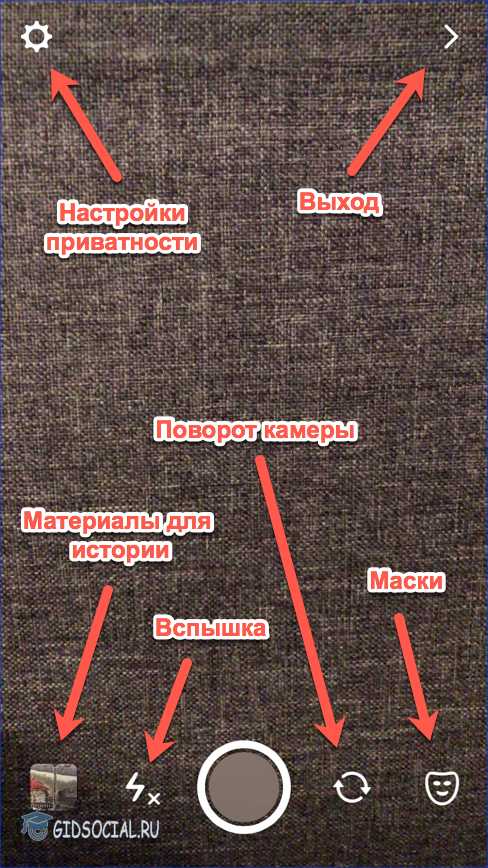
- В настройках приватности есть два основных раздела. Один содержит параметры видимости. Выбрать можно как всю аудиторию соцсети, так и отдельных ее пользователей, с которыми вы хотите поделиться.
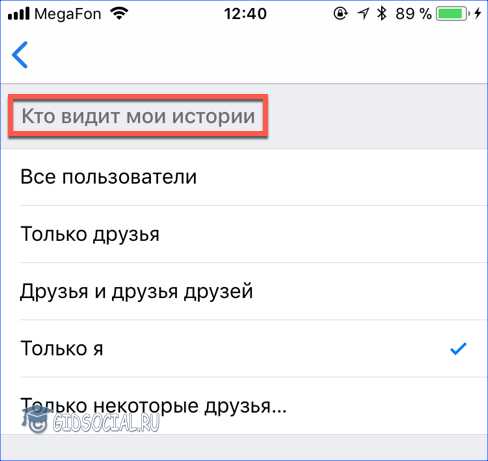
- Второй раздел регламентирует возможность обсуждать размещенную историю. К ней нельзя прикрепить опрос или отправить в сообщество, но настройки комментариев достаточно гибкие. Можно выбрать конкретную группу друзей или открыть доступ к обсуждению всем пользователям Контакта.
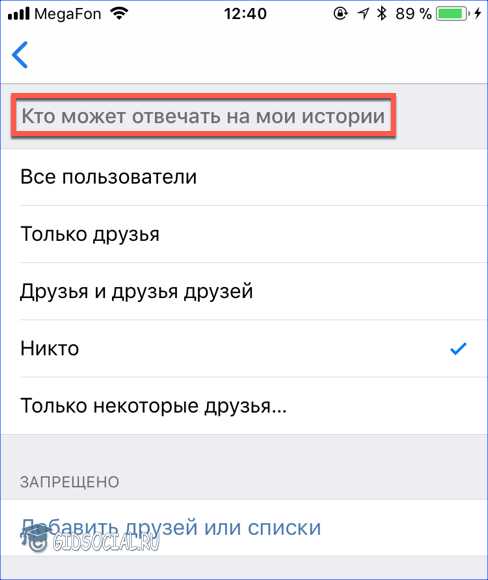
Изучив общие настройки и выбрав параметры публикации, перейдем к следующему шагу.
Создание
Размещаемые материалы перед отправкой в сеть можно предварительно обработать. Рассмотрим, какими возможностями обладает встроенный редактор.
- Делаем на телефон первый снимок. У нас появляются новые элементы управления, используя которые можно придать ему эмоциональную окраску или сразу выложить на страничку.
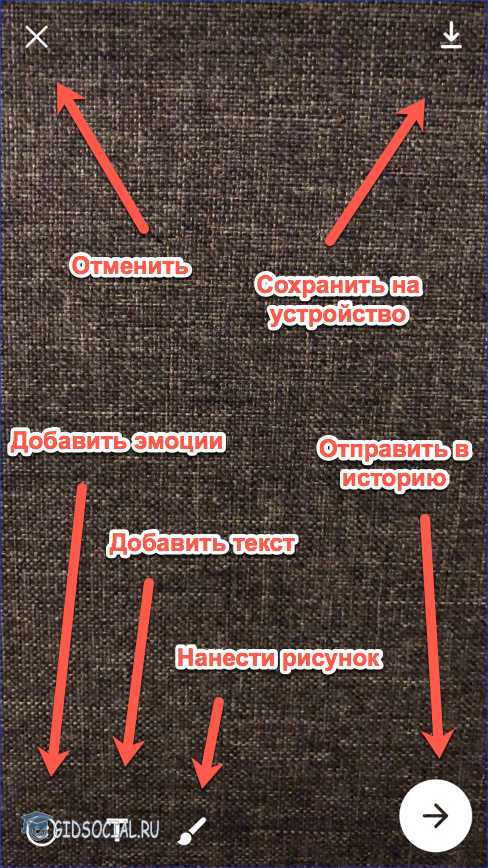
- Воспользуемся размещенными в левом углу экрана инструментами. Добавив текст, картинку и стикер, можно создать привлекательный и запоминающийся образ. Чтобы опубликовать ее, нажимаем на кнопку со стрелкой.
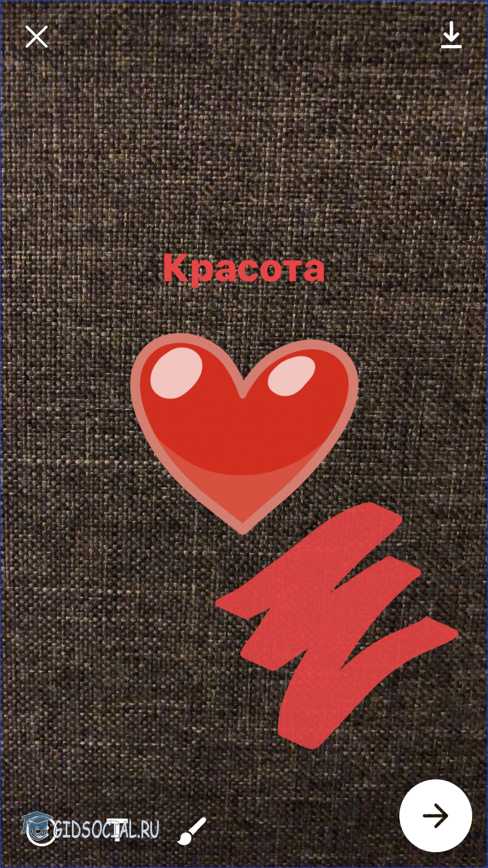
- Добавляя селфи, как следующий элемент истории, можно использовать маску. Некоторые из них преображают пользователя до неузнаваемости и могут поднять настроение вашим друзьям.
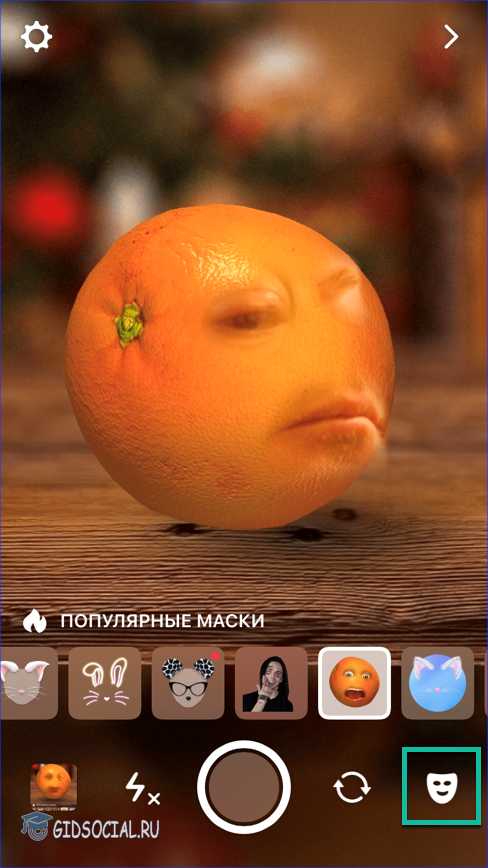
- По умолчанию созданная история размещается вверху ленты новостей. Увидят ее все, кому вы на предыдущем этапе открыли доступ. Меню публикации позволяет отправить ее личным сообщением. Это может пригодиться, если вы ограничили просмотр или наоборот, хотите поделиться с кем-то, кто не попал в ранее созданный список. В этом случае дополнительно выбираем нужное имя и нажимаем «Отправить».

- Синий кружок по контуру фото показывает, что в публикации находятся новые, еще не просмотренные материалы.
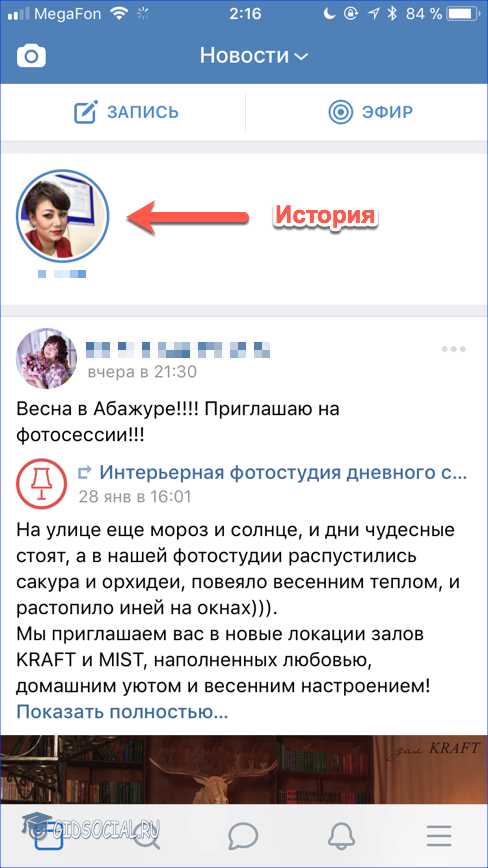
В течение суток с момента размещения созданная таким образом публикация будет располагаться в топе новостной ленты.
Управление
Особенность истории заключается в том, что нельзя опубликовать картинки или видео целой серией. Разместив первое фото, вы можете добавить в нее следующее, снова выполнив полный цикл описанных выше операций.
- Открыв режим просмотра, мы видим полоску в верхней части, на которую указывает стрелка. Деления говорят о том, что в истории размещено несколько элементов. Соответственно, чем больше отрезков в полосе, тем полнее публикация. Обозначенное рамкой меню в нижней части состоит из двух элементов. Нажатие на рупор открывает список сообщений, позволяя поделиться публикацией с другом. Троеточие скрывает меню редактирования.

- Понравившийся кусок можно сохранить на айфон, а неудачные материалы удалить. Стереть историю, если в ней слишком много элементов или вы передумали ее размещать, одним движением нельзя. Такая функция не предусмотрена. Использовать придется описанный выше способ для удаления каждого фрагмента. С последним вы полностью сотрете публикацию и она исчезнет из ленты.

- Как мы знаем, создать публикацию можно только в мобильном приложении, но функции просмотра и редактирования доступны на ПК. Открыв свою страничку в ноутбуке, вы увидите историю в топе новостной ленты.
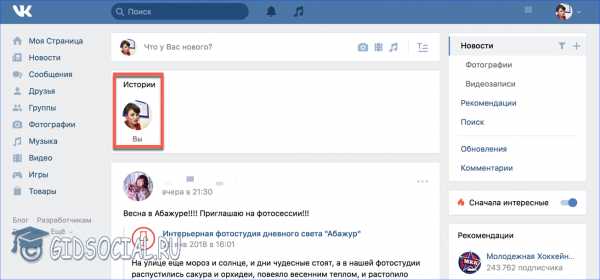
- Интерфейс управления полностью аналогичен мобильному приложению. Существует возможность отправки в личном сообщении или редактирования.
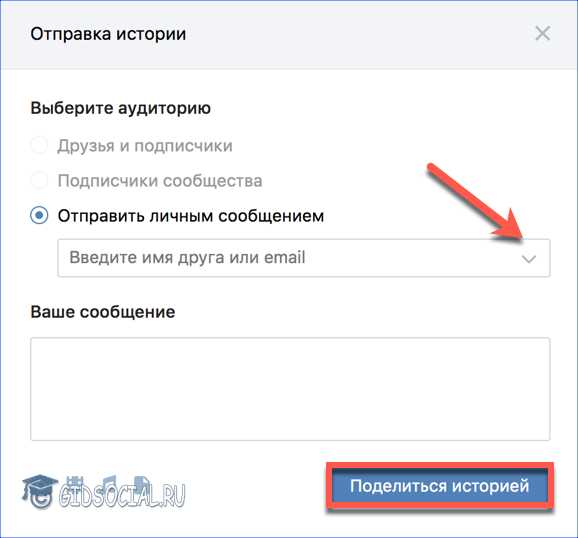
- При удалении появится предупреждающее окно. Несмотря на грозное содержание о необратимости действий, в десктопной версии тоже нельзя удались историю одним нажатием. Сотрется только тот элемент, который в данный момент отображается на мониторе.

При желании можно ввести «разделение труда». Создавать публикацию в мобильном приложении и редактировать ее на ПК.
В заключение
Руководствуясь приведенными инструкциями, вы быстро разберетесь с этой функцией и сможете использовать ее, чтобы оживить общение с друзьями.
Видеоинструкция
Если у вас еще остались вопросы, касающиеся публикации историй в ВК, посмотрите размещенное ниже видео. Весь описываемый процесс показан наглядно, и, возможно, там вы найдете нужный ответ.
gidsocial.ru
